Sebbene i nostri telefoni diventino sempre più intelligenti e li utilizziamo per completare una varietà di attività, l'uso principale di un telefono è parlare. E non puoi farlo quando il microfono dell'iPhone non funziona. Inoltre, non puoi ascoltare musica o guardare film su iPhone anche senza microfono. Ci sono molti fattori che potrebbero portare a tale problema. Ma potresti essere più preoccupato di come risolvere questo problema. Condivideremo alcune soluzioni che potrebbero aiutarti a sbarazzarti del microfono dell'iPhone che non funziona in questo articolo. Tutto quello che devi fare è seguire la nostra guida dettagliata per far funzionare normalmente il tuo microfono.

Microfono iPhone non funziona
Esistono diverse soluzioni che potrebbero risolvere i problemi relativi al mancato funzionamento del microfono dell'iPhone. Puoi provarli uno per uno.
Prima di provare le ulteriori tecniche di risoluzione dei problemi, è necessario testare innanzitutto il microfono del telefono con Siri, memo vocale e FaceTime.
Passo 1 Premi il pulsante Home fino a quando appare Siri e parla con esso. Se Siri non ti risponde, provalo più forte.
Passo 2 Apri l'app Memo vocali e registra qualcosa. Riproduci il file di registrazione per assicurarti di sentire la voce.
Passo 3 Esegui l'app FaceTime e registra un video. Quindi riproduci il video per vedere se riesci a sentire chiaramente il suono.
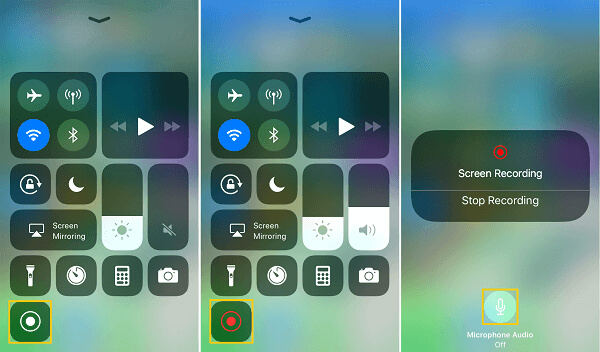
Gli iPhone di solito hanno un design speciale, quindi le custodie per telefoni universali potrebbero bloccare la presa del microfono. Prova a rimuovere la custodia del telefono e altre cose potrebbero coprire gli altoparlanti e il microfono di iPhone. Quindi prova di nuovo il tuo telefono con i passaggi precedenti.

A volte, potresti scoprire che il microfono dell'iPhone non funziona solo quando usi app specifiche. Le impostazioni delle autorizzazioni possono essere responsabili di questo problema. Puoi andare su "Impostazioni"> "Privacy"> "Microfono" per consentire alle app di accedere al tuo microfono.
La funzione di cancellazione del rumore potrebbe aiutarti a ridurre il rumore circostante durante una telefonata. Questa funzione è abilitata per impostazione predefinita, quindi se hai aggiornato il software di recente, si accenderebbe. Ciò potrebbe causare il mancato funzionamento del microfono dell'iPhone. Disattivarlo è semplice.
Passo 1 Vai su Impostazioni> Generali> Accessibilità e scorri verso il basso per trovare l'opzione di cancellazione del rumore del telefono.
Passo 2 Spostare l'interruttore da destra a sinistra per disattivarlo.
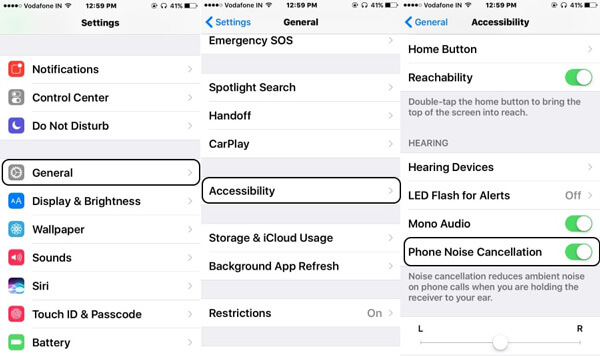
Dopo aver chiuso le app, sono ancora in esecuzione in background. E se ci sono troppe app in background, potrebbe causare congestione del software. Inoltre, alcune app che presentano bug potrebbero portare al mancato funzionamento del microfono dell'iPhone o al congelamento dello schermo. Riavviare iPhone potrebbe rilasciare app in background.
Passo 1 Tenere premuto il tasto "Sleep / Wake" fino a quando viene visualizzata la schermata di spegnimento. Spostare il dispositivo di scorrimento verso destra per spegnere il telefono.
Passo 2 Dopo il lo schermo è diventato nero totalmente, premere nuovamente il tasto "Sleep / Wake" fino a quando Logo Apple appare sullo schermo.
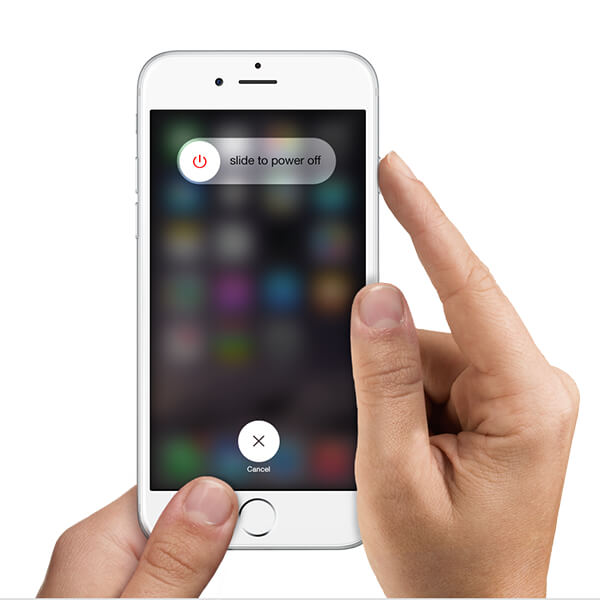
Apple rilascia regolarmente aggiornamenti iOS per introdurre nuove funzionalità e correggere bug, magari includendo codici relativi al microfono. Pertanto, se è disponibile un aggiornamento iOS, ti consigliamo di aggiornarlo immediatamente.
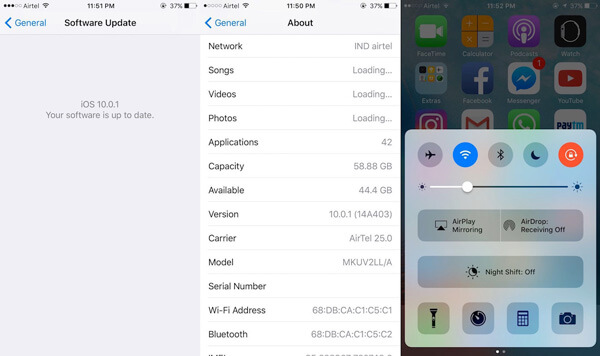
Passo 1 Vai su "Impostazioni"> "Generale" e tocca "Aggiornamento software". iPhone verificherà il nuovo aggiornamento disponibile sul telefono.
Passo 2 Tocca "Installa ora" per ottenere l'ultima versione dell'installazione iOS sul tuo telefono.
Passo 3 Dopo l'aggiornamento, accedi al tuo codice PIN per accedere al tuo iPhone. Il microfono potrebbe funzionare di nuovo.
iPhone offre molte impostazioni che ti consentono di creare un telefono unico, ma il problema è che tali azioni potrebbero provocare conflitti imprevisti. E quando installi le app, ripristineranno automaticamente le impostazioni di iPhone. Tutto ciò potrebbe causare il mancato funzionamento del microfono dell'iPhone. Il ripristino delle impostazioni di fabbrica prevede di invertire il processo.
Passo 1 Vai su "Impostazioni"> "Generale"> "Ripristina" e tocca "Ripristina tutte le impostazioni".
Passo 2 Quando richiesto, tocca "Ripristina" per iniziare a cancellare tutte le impostazioni personali dal tuo telefono.
Risolvere il problema del mancato funzionamento del microfono dell'iPhone non è un compito semplice per la gente comune. Potrebbe essere necessaria una soluzione di facile utilizzo, come FoneLab - Ripristino del sistema iOS. Le sue caratteristiche principali includono:
1. Risolvi i problemi del microfono di iPhone con un clic.
2. Diagnosticare automaticamente i problemi di sistema e software.
3. Supporta tutti i modelli di iPhone con iOS 17/16/15/14/13 e versioni precedenti.
4. Offri sia la modalità di ripristino che la modalità DEU per riparare iPhone.
5. Compatibile con Windows e Mac OS X.
Passo 1 Collega iPhone al software
Avviare lo strumento FoneLab dopo l'installazione e scegliere Ripristino del sistema iOS sezione. Collega il tuo iPhone al PC con un cavo USB e attendi che il software riconosca il tuo telefono.

Suggerimento: se usi Mac, devi installare FoneLab per Mac.
Passo 2 Diagnosticare i problemi di sistema
Nella finestra di ripristino del sistema, fare clic su Inizio per scansionare il telefono e diagnosticare i fattori che impediscono il funzionamento del microfono dell'iPhone. Quando viene richiesto il risultato, premere il pulsante Conferma per continuare.

Passo 3 Risolvi il problema con un clic
Dopo aver verificato le informazioni iOS, fare clic su Riparazione pulsante per risolvere i problemi di sistema.

Passo 4 Scarica il firmware e correggi
Al termine del processo, il microfono funzionerà correttamente.

Puoi guardare il video per saperne di più sul ripristino del sistema iOS:


Potresti essere interessato a: Come risolvere Face ID non funziona su iPhone
In questo post, abbiamo condiviso come riparare il microfono di iPhone non funziona in varie situazioni. Simile ad altri dispositivi tecnologici, iPhone non è ancora perfetto. Gli utenti possono affrontare vari problemi, incluso il microfono. Quando succede, le persone comuni di solito si sentono frustrate e non hanno idea di risolverlo. Prima di chiedere aiuto al supporto tecnologico, puoi provare le soluzioni nel nostro articolo. In generale, le nostre soluzioni coprono tutti i problemi del software che potrebbero causare l'interruzione del funzionamento del microfono dell'iPhone.
E FoneLab iOS System Recovery è la soluzione più semplice per far funzionare normalmente il tuo telefono. Se hai dei dati importanti salvati su iPhone, questo programma non li danneggerà e riparerà il tuo software iPhone in modalità di ripristino. Inoltre, il toolkit utilizza un algoritmo avanzato per scansionare il telefono e riparare i problemi del software. Tutto quello che devi fare è seguire le nostre guide per far funzionare il tuo telefono come al solito. Se non funzionano per il tuo telefono, devi portare il tuo iPhone su Apple Store e riparare l'hardware.